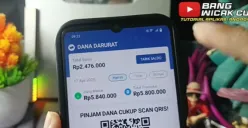POSKOTA.CO.ID - Cara mengganti password akun Netflix penting untuk Anda lakukan dalam menjaga keamanan serta melindungi akun tersebut.
Dengan mengganti password secara berkala data pribadi Anda tetap aman dari orang lain, karena terhubung dengan informasi sensitif seperti email dan metode pembayaran.
Selain itu, bisa mencegah akses tidak sah jika password Anda pernah dibagikan kepada orang lain atau bocor melalui pelanggaran data.
Nantinya, akun Netflix Anda secara otomatis akan memutus akses pihak yang tidak berwenang.
Baca Juga: Rekomendasi Aplikasi Nonton Film di Handphone Selain Netflix
Jangan lupa untuk membuat password yang kuat dan unik, dapat mengurangi risiko akun diretas.
Anda harus hindari penggunaan password yang sama untuk berbagai layanan.
Netflix sering merekomendasikan pengguna untuk mengganti password terutama setelah ada peringatan keamanan atau aktivitas mencurigakan.
Cara Ganti Password Netflix
1. Buka Akun Netflix
Masuk ke situs Netflix melalui browser atau aplikasi di perangkat Anda. Login dengan email dan password akun Netflix Anda.
Baca Juga: Berikut Cara Mudah Mematikan Adblock pada Ponsel dan Laptop Anda
2. Akses Pengaturan Akun
Setelah login, klik pada ikon profil di pojok kanan atas layar. Pilih opsi Akun (Account) untuk masuk ke pengaturan akun.
3. Ganti Password
Di halaman akun, cari bagian Keamanan & Privasi (Security & Privacy). Klik Ubah Kata Sandi (Change Password).
4. Masukkan Password Baru
Masukkan password saat ini di kolom pertama. Masukkan password baru di kolom kedua dan ketiga untuk konfirmasi.
Pastikan password baru memiliki kombinasi angka, huruf besar, huruf kecil, dan karakter khusus agar lebih aman.
Baca Juga: Cek Cara Mudah Mengubah Pesan Suara WhatsApp Menjadi Teks
5. Simpan Perubahan
Klik tombol Simpan (Save) untuk mengganti password Anda.
6. Logout dari Perangkat Lain (Opsional)
Jika Anda merasa akun digunakan orang lain, centang opsi keluar dari semua perangkat (Sign out of all devices). Anda harus login kembali di semua perangkat setelah mengganti password.
7. Konfirmasi Perubahan
Anda akan menerima email konfirmasi dari Netflix terkait perubahan password. Periksa email untuk memastikan perubahan berhasil. Dengan langkah ini, password Netflix Kamu akan langsung diperbarui dan siap digunakan.
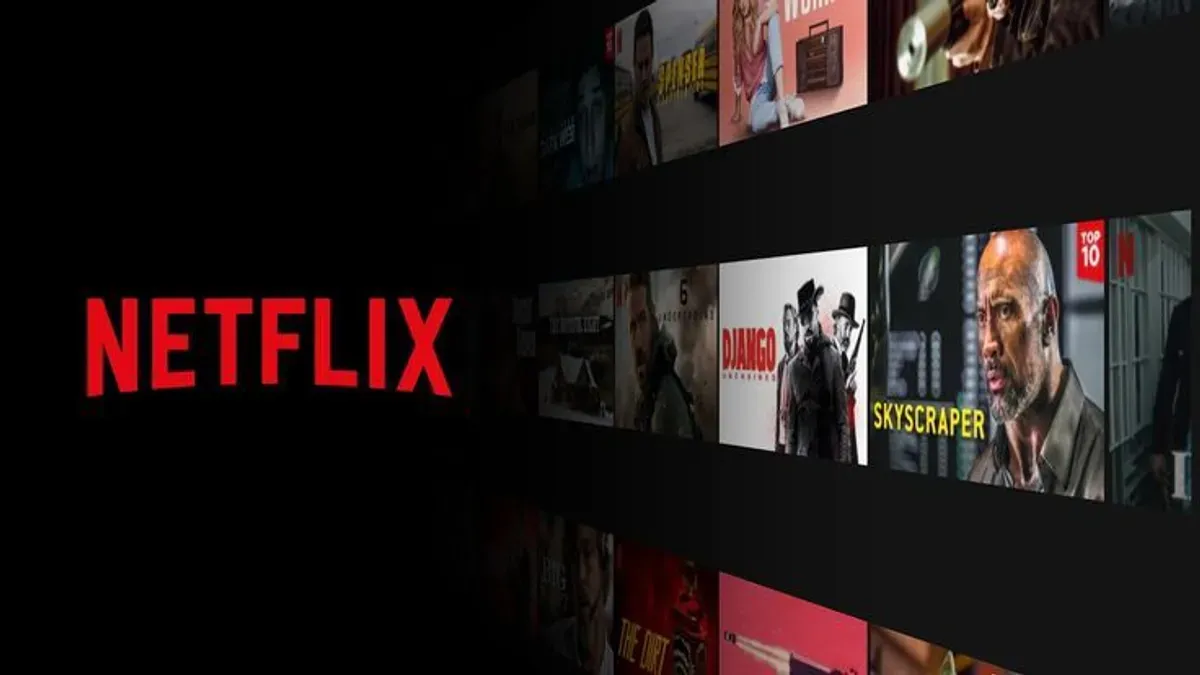




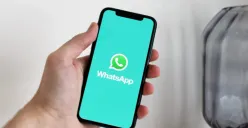






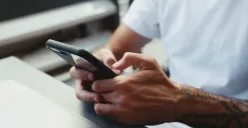







.jpg)
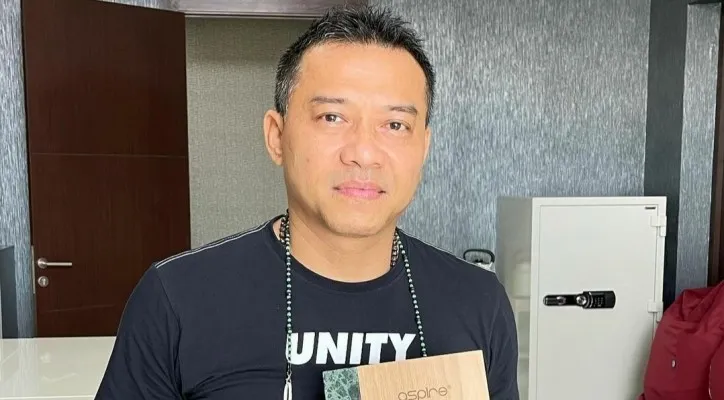

.jpg)